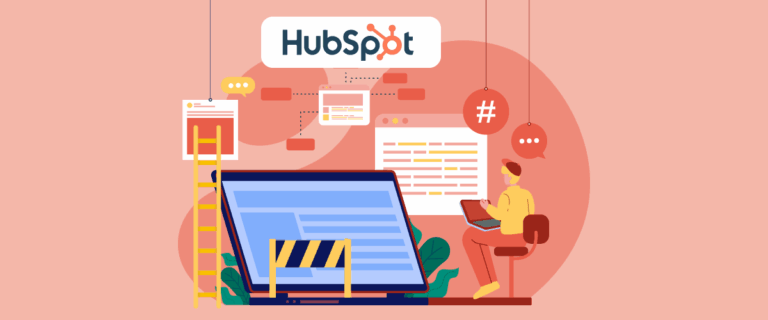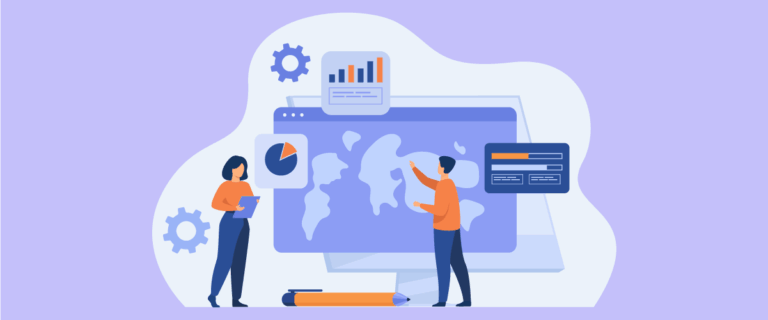عندما يكون لديك متجر على الإنترنت وتستهدف المستهلكين على مستوى العالم ، فسوف تقابل مستخدمين من بلدان مختلفة بخلفيات لغوية مختلفة. لذلك يتعين عليك أيضًا توفير موقع ويب لمتجر متعدد اللغات عبر الإنترنت حتى يتمكنوا من التعامل على موقعك.
بصفتك مالكًا لمتجر على شبكة الإنترنت ، فإن الموقع متعدد اللغات لا يكفي ، بل يتعين عليك أيضًا ترجمة أشياء أخرى ، اتضح أن أحدها هو البريد الإلكتروني.
يعد البريد الإلكتروني جزءًا مهمًا لأن البريد الإلكتروني سيكون شكل اتصالك مع العملاء. على سبيل المثال ، إذا كنت تريد إرسال الفواتير أو معلومات توصيل المنتج أو أي شيء آخر. لهذا السبب من المهم معرفة كيفية ترجمة رسائل البريد الإلكتروني لـ WooCommerce. لذلك ، شاهد هذا المقال حتى النهاية!
أنواع مختلفة من رسائل WooCommerce الإلكترونية
قبل إدخال كيفية ترجمة رسائل البريد الإلكتروني الخاصة بـ WooCommerce ، يجب أن تعرف أولاً أنواع رسائل البريد الإلكتروني الموجودة في WooCommerce.
بناءً على نوعه ، يحتوي WooCommerce على نوعين من البريد الإلكتروني ، وهما رسائل البريد الإلكتروني الخاصة بالمعاملات ورسائل البريد الإلكتروني التسويقية. النوعان لهما معانٍ واستخدامات مختلفة. ما يلي هو معنى كل.

البريد الإلكتروني للمعاملات
تشير رسائل البريد الإلكتروني الخاصة بالمعاملات إلى الاتصالات المؤتمتة بين شخصين والمرسلة إلى المستخدمين أو العملاء ردًا على إجراء أو معاملة معينة بدأوها أو أكملوها. يتم تشغيل رسائل البريد الإلكتروني هذه عادةً من خلال تفاعلات المستخدم مع موقع ويب أو تطبيق أو خدمة عبر الإنترنت وتخدم غرضًا وظيفيًا أو إعلاميًا.
- طلب جديد البريد الإلكتروني
- طلب ملغى
- فشل الطلب
- تم اكتمال الطلب
- أوامر العملية
- الطلبات المرتجعة
- الطلب قيد الانتظار
- حساب جديد
- ملاحظة الزبون
- إعادة تعيين كلمة المرور
يمكنك تعديل بعض رسائل البريد الإلكتروني هذه من خلال صفحة إدارة WooCommerce على WordPress. مع الأخذ في الاعتبار أن هذا البريد الإلكتروني ضروري لمعلومات العملاء؛ لذلك يجب عليك ترجمة هذا البريد الإلكتروني وفقًا للغة التي يستخدمونها. لذلك، يمكنهم بسهولة فهم محتويات البريد الإلكتروني.
البريد الإلكتروني للتسويق
يختلف التسويق عبر البريد الإلكتروني تمامًا عن البريد الإلكتروني للمعاملات ، حيث يتم إرسال هذا البريد الإلكتروني تلقائيًا إلى العديد من حسابات البريد الإلكتروني للعملاء في وقت واحد. عادةً ما يكون المالك قد حدد الوقت مسبقًا.
يختلف الغرض من إرسال هذا البريد الإلكتروني ، بدءًا من عروض المنتجات الجديدة والعضوية والعروض الترويجية وأشياء أخرى متنوعة. في جوهره ، يعتبر التسويق عبر البريد الإلكتروني جزءًا من استراتيجية التسويق بشكل عام.
على الرغم من أنه لا يزال من الممكن تشغيل متجرك عبر الإنترنت دون التسويق عبر البريد الإلكتروني ، إلا أن وجود هذا البريد الإلكتروني يمكن أن يجذب العملاء المحتملين وسيزيد من مبيعات منتجاتك.
لذلك من المهم أيضًا ترجمة هذا البريد الإلكتروني وفقًا للغتهم.
حتى الآن ، أنت تفهم بالفعل أنواع رسائل البريد الإلكتروني الموجودة في WooCommerce.

استخدام ملحقات الترجمة لرسائل WooCommerce الإلكترونية
أنت الآن تعرف أنواع رسائل البريد الإلكتروني الموجودة في WooCommerce ، أي البريد الإلكتروني الخاص بالمعاملات والبريد الإلكتروني التسويقي.
في هذه المقالة ، سنفترض أنك قمت جميعًا بتثبيت المكون الإضافي WooCommerce ، وتنشيطه ، ثم إنشاء صفحة منتج أو متجر عبر الإنترنت. لذلك ، هذه المرة سوف ندرس مكونًا إضافيًا للترجمة يمكن استخدامه لترجمة رسائل WooCommerce الإلكترونية.
قبل أن تقرر استخدام مكون إضافي متعدد اللغات ، يجب عليك أولاً فهم النقاط المهمة في اختيار مكون إضافي.
- توافق الإضافات: تأكد من توافق إضافة الترجمة التي تختارها مع تثبيتات WordPress WordPress ، WPML وPolylang وLoco Translate.
- التكامل السلس: يتكامل البرنامج الإضافي للترجمة للبريد الإلكتروني WooCommerce بسلاسة مع إعداد WooCommerce الحالي لديك. عادةً ما توفر واجهة بديهية في WordPress ، مما يسمح لك بإدارة الترجمات مباشرة من لوحة تحكم المكونات الإضافية متعددة اللغات.
- ترجمة قالب البريد الإلكتروني: يتيح لك هذا المكون الإضافي ترجمة قوالب البريد الإلكتروني المستخدمة بواسطة WooCommerce في رسائل البريد الإلكتروني الخاصة بالمعاملات ، مثل تأكيدات الطلبات وإشعارات التسليم والرسائل المتعلقة بحساب العميل. يمكنك الوصول إلى قوالب البريد الإلكتروني من إعدادات البرنامج المساعد وتوفير ترجمات لكل لغة ترغب في دعمها.
- إدارة المحتوى متعدد اللغات: غالبًا ما تتضمن مكونات الترجمة لـ WooCommerce ميزات متقدمة لإدارة المحتوى ، مما يتيح لك التعامل مع الترجمات بكفاءة. يمكنك التبديل بسهولة بين اللغات وإدارة حالة الترجمة ومزامنة الترجمات عبر قوالب بريد إلكتروني مختلفة.
- تكامل محوّل اللغة: توفر العديد من مكونات الترجمة وظيفة محوّل اللغة ، مما يسمح للمستخدمين بالتبديل بين إصدارات اللغات المختلفة لموقعك على الويب. يضمن هذا تلقي المشتركين إشعارات البريد الإلكتروني بلغتهم المفضلة ، بناءً على اختيارهم للغة على موقع الويب الخاص بك.
- خيارات التخصيص: غالبًا ما تقدم مكونات الترجمة الإضافية خيارات تخصيص لتخصيص البريد الإلكتروني المترجم لمطابقة علامتك التجارية وأسلوبك. يمكنك تعديل قوالب البريد الإلكتروني وتخصيص مظهر محوّل اللغة وإضافة عناصر خاصة باللغة لتحسين تجربة المستخدم.
هذه بعض النقاط المهمة التي يجب الانتباه إليها عند اختيار مكون إضافي للترجمة لترجمة رسائل WooCommerce الإلكترونية.
كيفية ترجمة رسائل البريد الإلكتروني الخاصة بـ WooCommerce يدويًا
إذا كنت تفضل التحكم الكامل في ترجمات بريدك الإلكتروني، فإن الطرق اليدوية باستخدام إضافات متعددة اللغات مثل Loco Translate أو Polylang قد تكون حلاً فعالاً. مع أنها تتطلب جهدًا أكبر من الأدوات التلقائية، إلا أنها تضمن لك توافق كل كلمة مع أسلوب علامتك التجارية ورسالتها.
ترجمة رسائل البريد الإلكتروني الخاصة بـ WooCommerce باستخدام Loco Translate
الخطوة الأولى هي تثبيت المكون الإضافي Loco Translate، وابحث عن المكون الإضافي في WordPress > المكونات الإضافية > إضافة جديد > ابحث عن المكون الإضافي Loco Translate. ثم حدد تثبيت > تنشيط.

بعد تثبيت المكون الإضافي Loco Translate ، سوف يتكامل هذا المكون الإضافي تلقائيًا مع السمات والإضافات التي تقوم بتثبيتها على موقع الويب الخاص بك ، أحدها WooCommerce. يمكنك التحقق من ذلك في Loco Translate> Home ، لذلك هذا ما تبدو عليه بعض المكونات الإضافية حيث يمكنك استخدام Loco Translate مباشرة.

إذا تم تثبيت المكون الإضافي، فسنقوم بإعداد بريد WooCommerce الإلكتروني. افتح مكون WooCommerce الإضافي الذي تم تثبيته على WordPress ، ثم حدد الإعدادات > رسائل البريد الإلكتروني.
بعد ذلك ، ستظهر عدة قوالب بريد إلكتروني WooCommerce يمكنك تحريرها. يوجد 11 قالب بريد إلكتروني من WooCommerce كما هو موضح في البريد الإلكتروني السابق للمعاملات. شيء مثل هذا يبدو مثل هذا ، ثم انقر فوق إدارة .

هنا سنحاول تحرير الأمر الملغي . عندما يكون مفتوحًا ، ستظهر شاشة مثل ما يلي ، هنا يمكنك تحرير عدة أعمدة مثل الموضوع وعنوان البريد الإلكتروني والمحتوى الإضافي وغيرها.

يجب أن يحتوي كل عمود من هذه الأعمدة على محتوى نصي ، على سبيل المثال ، "شكرًا على القراءة". سيتم ترجمة النص الموجود في كل عمود من أعمدة البريد الإلكتروني باستخدام المكون الإضافي Loco Translate.
إذا كنت قد ملأت جميع الأعمدة ، فسنقوم بترجمة كل منها.
الخطوة الثالثة هي ترجمة البريد الإلكتروني يدويًا باستخدام Loco Translate. الحيلة هي فتح المكوّن الإضافي Loco Translate ، ثم تحديد لغة أو إضافة لغة جديدة بالنقر فوق لغة جديدة.
إذا كنت تريد تعديل لغة حالية ، فانقر فوق تحرير في إحدى اللغات.

سنحاول هنا ترجمة البريد الإلكتروني إلى اللغة الإندونيسية ، أحدها موجود في رسالة البريد الإلكتروني للطلب الملغى ، وهي عبارة "شكرًا على القراءة".
لترجمتها ، ابحث عن الجمل في حقل البحث أدناه ، ثم في الترجمة الإندونيسية: أدخل الترجمة الإندونيسية.
وبالمثل مع النص الآخر الذي أدخلته في قالب البريد الإلكتروني سابقًا. افعل نفس الشيء على النحو التالي. إذا تمت ترجمة كل شيء ، فانقر فوق حفظ لحفظ التغييرات. سيتم تخزين نتائج الترجمة في ملف PO.

هنا قمت بترجمة البريد الإلكتروني بنجاح إلى اللغة الإندونيسية. بصرف النظر عن الإندونيسية ، تحتاج أيضًا إلى الترجمة إلى لغات أخرى مختلفة وفقًا لجمهورك المستهدف.
الطريقة التي سيعمل بها هذا البريد الإلكتروني هي على النحو التالي.
- يقوم المالك بترجمة رسائل البريد الإلكتروني إلى لغات مختلفة.
- يزور العملاء موقع التسوق عبر الإنترنت من خلال الاختيار وفقًا للغتهم.
- يقوم العملاء بإجراء المعاملات.
- يرسل المالك بريدًا إلكترونيًا للمعاملات بناءً على اللغة التي يختارها العميل عند زيارة موقع الويب الخاص بك.
- سيتلقى العملاء رسائل بريد إلكتروني وفقًا للغة بلدهم.
إذن ، هذه هي الطريقة التي تمت بها ترجمة رسائل البريد الإلكتروني إلى أن يستلمها العميل. يتطلب استخدام Loco Translate ترجمة رسائل البريد الإلكتروني يدويًا.
ترجمة رسائل البريد الإلكتروني الخاصة بـ WooCommerce باستخدام Polylang
بعد ذلك، يمكنك أيضًا ترجمة WooCommerce يدويًا باستخدام إضافة Polylang. افتراضيًا، لا تترجم Polylang رسائل البريد الإلكتروني الخاصة بـ WooCommerce تلقائيًا. مع ذلك، لا يزال بإمكانك ترجمة محتوى البريد الإلكتروني المتوفر على الموقع يدويًا. تأكد من تثبيت Polylang على لوحة معلومات موقعك الإلكتروني.
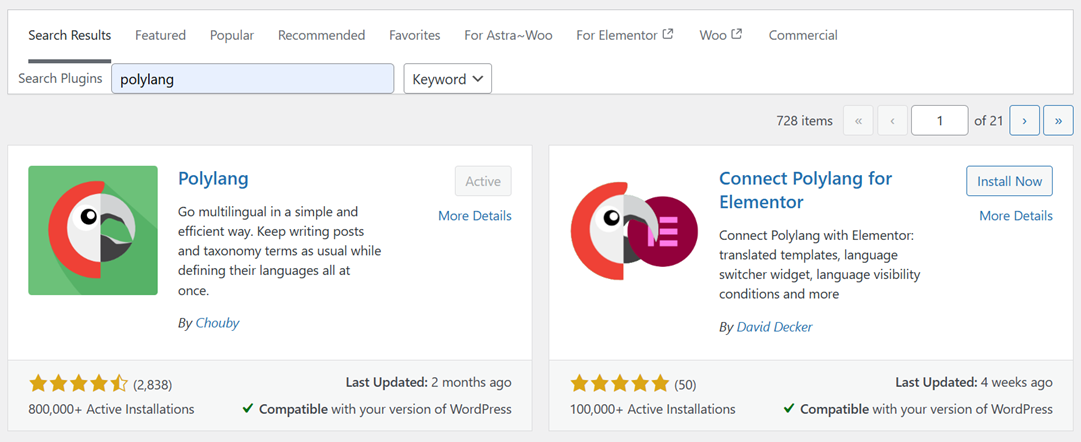
ثم انتقل إلى اللغات > تحرير من WordPress
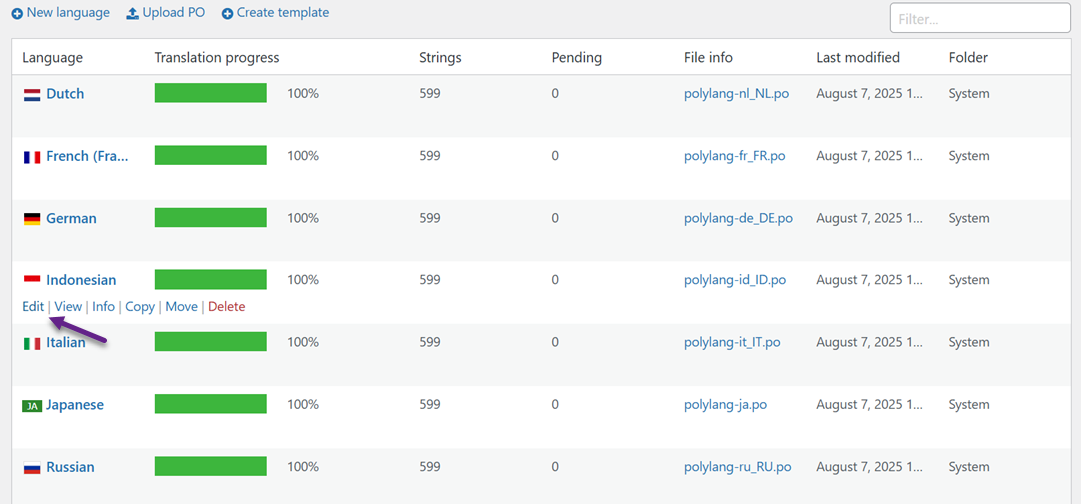
ابحث عن سلاسل نصية متعلقة بـ WooCommerce، مثل نص الموضوع أو الإشعارات أو الجمل التي تظهر في رسائل البريد الإلكتروني. أدخل ترجمات لكل لغة أضفتها سابقًا.
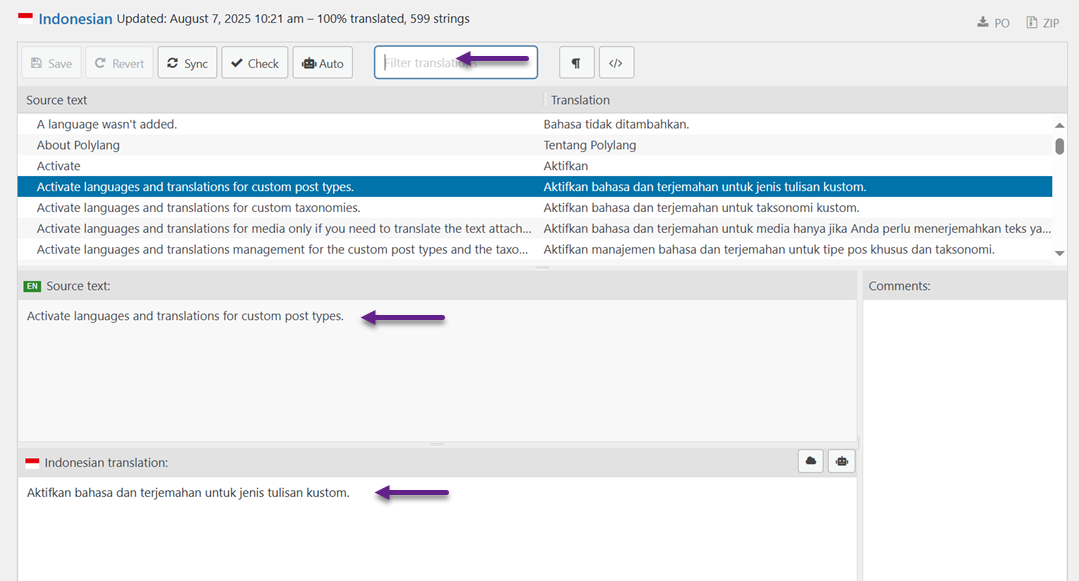
مع ذلك، لهذه الطريقة قيدٌ كبير، إذ غالبًا ما لا تظهر سلاسل البريد الإلكتروني المُضافة بواسطة إضافات WooCommerce الخارجية في قائمة ترجمات السلاسل. ويرجع ذلك إلى أن العديد من الإضافات لا تُسجل نصوصها بطريقة يتعرف عليها Polylang.
بالإضافة إلى ذلك، يُنشأ بعض محتوى البريد الإلكتروني مباشرةً في ملف القالب أو يُولّد ديناميكيًا، مما يجعل ترجمته عبر واجهة Polylang مستحيلة. في هذه الحالات، قد تحتاج إلى تعديل ملف قالب البريد الإلكتروني مباشرةً أو التفكير في الترقية إلى Polylang Pro، الذي يوفر دعمًا أوسع للسلاسل النصية وتكاملًا كاملاً مع WooCommerce.
على الرغم من أن بريدك الإلكتروني في WooCommerce لا يزال مترجمًا وفقًا للغة العميل ، إلا أن العيب هو أنه يتعين عليك ترجمته يدويًا. سيستغرق هذا بالطبع الكثير من الوقت لأنه يحتاج إلى ترجمة لكل جملة.
لذلك تحتاج إلى استخدام مكونات إضافية بديلة قادرة على الترجمة يدويًا ، وليس واحدة تلو الأخرى.
أحد الحلول هو البرنامج المساعد Linguise ، Linguise هو مكون إضافي متعدد اللغات يمكنه ترجمة رسائل WooCommerce الإلكترونية يدويًا. ثم كيف تترجم رسائل WooCommerce الإلكترونية باستخدام Linguise؟ تحقق من الخطوات التالية.
ترجمة رسائل WooCommerce الإلكترونية تلقائيًا باستخدام Linguise
المكوِّن الإضافي Linguise هو خدمة ترجمة تلقائية لمواقع الويب وكذلك لمواقع التسوق عبر الإنترنت باستخدام WooCommerce. واحد منهم هو ترجمة رسائل البريد الإلكتروني على WooCommerce.
حتى تتمكن من استخدام Linguise، اتبع الخطوات أدناه.
الخطوة 1: التسجيل والحصول على مفتاح API للترجمة
الخطوة الأولى هي التسجيل أو التسجيل لحساب Linguise ، يمكنك التسجيل للحصول على حساب دون الحاجة إلى إدخال معلومات بطاقة الائتمان. بعد ذلك ، ستتمكن من الوصول إلى Linguise .
لوحة المعلومات هذه هي المكان المناسب للقيام بجميع إعدادات الترجمة لموقع الويب ، بدءًا من تسجيل المجال ومراقبة استخدام الكلمات واختيار اللغة.
للحصول على مفتاح API ، حدد قائمة الإعدادات> في عمود API KEY> انسخ مفتاح API.

بعد الحصول على مفتاح API ، قم بالتمرير لأسفل مرة أخرى في قائمة الإعدادات ، وستجد عمود اللغات لإضافة لغات إلى الموقع.

الخطوة 2: قم بتكوين المكون الإضافي لترجمة WooCommerce
الخطوة الثالثة هي تثبيت وتفعيل Linguise على الموقع. افتح لوحة تحكم الموقع ثم ادخل إلى قائمة البرنامج المساعد> إضافة مكون إضافي> بحث Linguise . بعد ذلك حدد تثبيت> تنشيط.
إذا تم تثبيت المكون الإضافي بنجاح ، فقم بالدخول إلى Linguise ، ثم الصق مفتاح API الذي نسخته مسبقًا في العمود التالي ، ثم انقر فوق تطبيق .

ثم اضبط شعار العلم لكل لغة واضبط موضعه. يمكنك جعله كنافذة منبثقة أو قائمة منسدلة أو جنبًا إلى جنب. بعد ذلك ضع محوّل اللغة في وضع يسهل على الجمهور الوصول إليه.
بعد ربط واجهة برمجة التطبيقات ، يمكنك بعد ذلك ضبط لغة العرض التي ستظهر على موقعك. يمكنك ضبطه من خلال:
- جنباألى جنب
- هبوط قطرة
- تظهر ظهور مفاجئ
بالإضافة إلى تعديل موضعه على أي جانب ، تأكد من وضعه في موضع يمكن للزوار الوصول إليه بسهولة.

إذا تمكنت من عرضه ، فحاول الآن فتح موقع الويب الخاص بك لاحقًا في الزاوية اليمنى العليا ، سيظهر عرض مثل ما يلي.

الخطوة 3: تمكين ترجمة رسائل البريد الإلكتروني لـ WooCommerce
انتقل إلى القائمة المتقدمة ثم قم بالتمرير لأسفل ثم ستجد إعدادات لتمكين ترجمة رسائل WooCommerce الإلكترونية كما هو موضح أدناه. لا تنس النقر فوق حفظ الإعدادات.
من خلال تنشيط هذا الإعداد ، سيرسل WooCommerce تلقائيًا رسائل بريد إلكتروني مترجمة بناءً على لغة العميل.
جميع ترجمات البريد الإلكتروني قابلة للتحرير من لوحة معلومات Linguise .

في هذه المرحلة ، أنت تعرف بالفعل كيفية ترجمة رسائل WooCommerce الإلكترونية تلقائيًا باستخدام Linguise.
أنت حر في استخدام Linguise أو Loco Translate أو ملحقات أخرى لترجمة رسائل البريد الإلكتروني في WooCommerce. ميزة الترجمة الآلية هي أنه يمكنك التعامل مع العديد من ترجمات البريد الإلكتروني. على سبيل المثال ، إذا كان لديك 10 لغات * 10 رسائل بريد إلكتروني للترجمة ، فستكون 100 رسالة بريد إلكتروني لترجمتها! الكثير من العمل بالتأكيد.
بالنسبة لأولئك المهتمين باستخدام Linguise، يمكنك أولاً استخدام الإصدار التجريبي المجاني لمدة شهر واحد مع حصة ترجمة تصل إلى 600000 كلمة ، دون أي قيود على استخدام اللغة.
تتضمن خطط الأسعار السنوية شهرًا مجانيًا إضافيًا (أدناه).
يبدأ
- متضمن في الإصدار التجريبي المجاني للشهر الأول
- 200000 كلمة مترجمة
- غير محدودة للصفحة المترجمة
- لغات غير محدودة
- 10٪ خصم على الأسعار الشهرية
- موقع واحد لكل خطة مع شهر مجاني
طليعة
- متضمن في الإصدار التجريبي المجاني للشهر الأول
- 600000 كلمة مترجمة
- غير محدودة للصفحة المترجمة
- لغات غير محدودة
- 10٪ خصم على الأسعار الشهرية
- موقع واحد لكل خطة مع شهر مجاني
كبير
- التسجيل والاشتراك
- كلمات مترجمة غير محدودة
- غير محدودة للصفحة المترجمة
- لغات غير محدودة
- 10٪ خصم على الأسعار الشهرية
- موقع واحد لكل خطة مع شهر مجاني
تعرف على كيفية ترجمة كل WooCommerce في الفيديو تلقائيًا
مقارنة بين ترجمة رسائل البريد الإلكتروني في WooCommerce: يدويًا أم تلقائيًا باستخدام Linguise
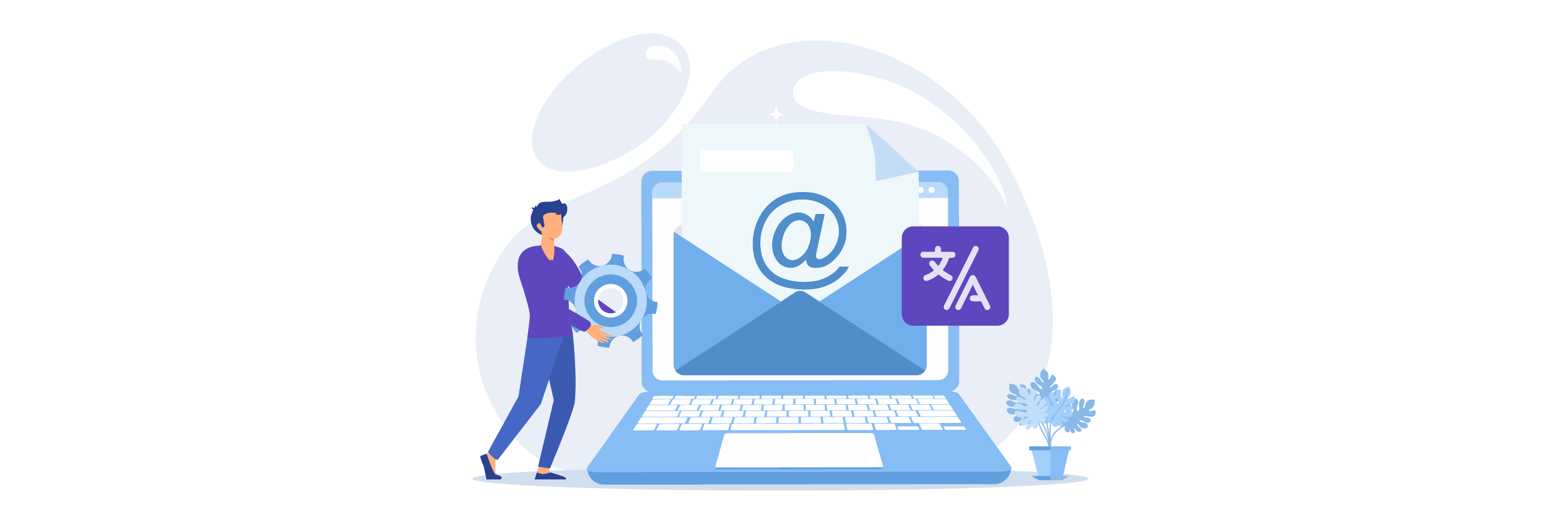
عند ترجمة رسائل البريد الإلكتروني الخاصة بـ WooCommerce، من الضروري فهم الفرق بين الطرق اليدوية التقليدية والأتمتة المدعومة بالذكاء الاصطناعي. تمنحك الترجمة اليدوية باستخدام أدوات مثل Polylang تحكمًا دقيقًا، لكنها تستغرق وقتًا طويلاً وقد تفوت المحتوى الديناميكي أو المُولّد من الإضافات. في المقابل، تُقدم Linguise حلاً سريعًا وقابلًا للتطوير بتغطية أوسع وصيانة أسهل.
وجه | الترجمة اليدوية (على سبيل المثال، Loco Translate و Polylang) | الترجمة الآلية Linguise |
وقت الإعداد | عالية، تتطلب تعيين السلسلة والتكوين اليدوي | منخفض، يستغرق الإعداد بضع دقائق فقط |
سرعة الترجمة | بطيء، يعتمد على مدى سرعة ترجمتك لكل سلسلة | فوري، يتم ترجمة كل المحتوى تلقائيًا |
يكلف | مجاني للاستخدام الأساسي، يلزم الحصول على إصدار Pro للحصول على الميزات الكاملة | التسعير القائم على الاشتراك |
التغطية | سلاسل WooCommerce الأساسية المحدودة فقط | شامل، يغطي المحتوى الأساسي والإضافات والمحتوى الديناميكي |
جهود الصيانة | مرتفع، يجب إعادة الترجمة بعد التحديثات أو المكونات الإضافية الجديدة | منخفض، التحديثات تنعكس تلقائيًا |
تناسق | يعتمد على دقة المترجم | مصطلحات ونبرة عالية ومتسقة في جميع المحتويات |
القدرة على التحرير | التحكم اليدوي الكامل، لكنه يستغرق وقتًا طويلاً | يتضمن محررًا مباشرًا لضبط الترجمات الآلية |
التحديات والحلول الشائعة عند ترجمة رسائل البريد الإلكتروني الخاصة بـ WooCommerce
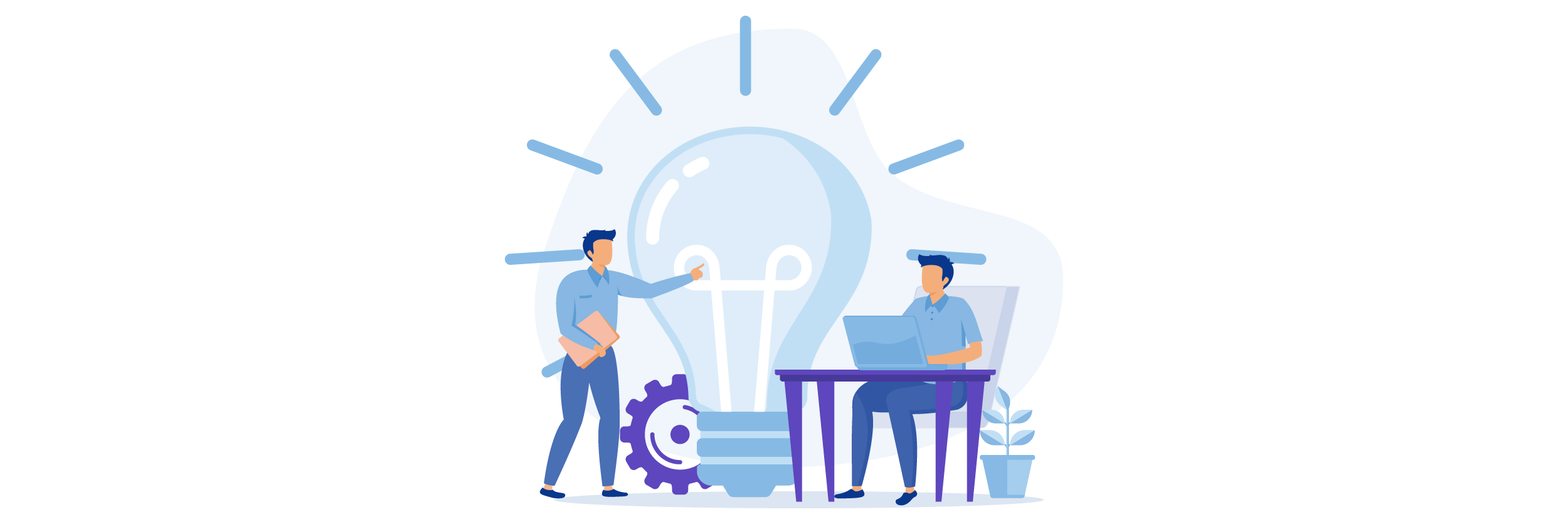
ترجمة رسائل البريد الإلكتروني الخاصة بـ WooCommerce تنطوي على العديد من المشاكل، خاصةً عند استخدام الطرق اليدوية. من المحتوى الديناميكي إلى اتساق العلامة التجارية، دعونا نستعرض أكثر المشاكل شيوعًا وكيف يُعالجها حلٌّ مثل Linguise بفعالية أكبر.
ترجمة العناصر النائبة الديناميكية
غالبًا ما تتضمن رسائل البريد الإلكتروني التفاعلية في WooCommerce عناصر ديناميكية مثل {اسم_العميل} أو {معرّف_الطلب} أو {طريقة_الشحن}. عند الترجمة اليدوية، يجب أن تبقى هذه العناصر كما هي. حتى خطأ بسيط، مثل تغيير الأقواس أو المتغير، قد يجعل الرسالة معطلة أو مربكة للعميل.
يُعد هذا أمرًا إشكاليًا بشكل خاص في المتاجر متعددة اللغات حيث قد لا يعرف المترجمون المختلفون كيفية عمل هذه العناصر النائبة، مما يزيد من خطر الأخطاء.
الحل: Linguise تلقائيًا على هذه العناصر النائبة ويحترمها. ويحفظها نظامه أثناء الترجمة، مما يضمن استمرار عمل البريد الإلكتروني النهائي. يمكنك أيضًا تطبيق قواعد مخصصة لاستبعاد أو تنسيق سلاسل نصية ديناميكية معينة، مما يقلل من خطر الخطأ البشري ويوفر الوقت في عمليات فحص الجودة.
الحفاظ على صوت العلامة التجارية
قد يُضعف عدم اتساق اللهجة والمصطلحات بين اللغات المختلفة مصداقية علامتك التجارية. قد تُؤدي الترجمة اليدوية، خاصةً من قِبل عدة أشخاص أو بمرور الوقت، إلى اختلاف في شكل رسائلك الإلكترونية أو لهجتها أو صياغتها، حتى لو كانت تحمل الرسالة نفسها.
يُلاحظ هذا التناقض بشكل خاص في شعارات العلامة التجارية أو العبارات الترويجية أو رسائل دعم العملاء المضمنة في رسائل البريد الإلكتروني الخاصة بـ WooCommerce.
الحل: Linguise ذاكرة ترجمة. تساعد هذه الأدوات على ضمان اتساق الصياغة في جميع أنحاء متجرك، بما في ذلك رسائل البريد الإلكتروني. يمكنك تحديد كيفية ترجمة مصطلحات أو عبارات معينة مسبقًا، وسيقوم Linguise بتطبيقها تلقائيًا. هذا يحافظ على اتساق صوت علامتك التجارية في جميع اللغات، بغض النظر عن نوع المحتوى.
التعامل مع النصوص القانونية أو السياسية
تحتوي بعض رسائل البريد الإلكتروني على محتوى قانوني بالغ الأهمية، مثل سياسات الإرجاع، وإخلاء مسؤولية الخصوصية، وشروط الخدمة. يجب أن تكون هذه الأقسام دقيقة ومتوافقة مع اللغة القانونية الخاصة بكل منطقة. قد تؤدي الترجمة الرديئة إلى سوء فهم أو حتى مشاكل قانونية.
ولسوء الحظ، قد لا تكون الترجمة اليدوية كافية دون خبرة قانونية، خاصة عندما يتم تحديث القوالب بشكل متكرر.
باستخدام محرر Linguiseالمباشر، يمكنك ضبط الأقسام القانونية مباشرةً ضمن سياقها. يتيح لك هذا المحرر رؤية كيفية ظهور المحتوى المترجم بدقة ضمن تصميم البريد الإلكتروني. هذا يُسهّل التعاون مع الخبراء القانونيين أو المتخصصين الناطقين باللغة الأم، والذين يمكنهم مراجعة هذه الأقسام وتعديلها بدقة - دون الحاجة إلى تعديل الكود أو مُنشئ البريد الإلكتروني.
تغطية محدودة للمكونات الإضافية التابعة لجهات خارجية
تستخدم العديد من متاجر WooCommerce إضافات خارجية، مثل اشتراكات WooCommerce وحجوزاتها، أو إضافات بريد إلكتروني مخصصة تُنشئ نص بريد إلكتروني خاص بها. للأسف، غالبًا ما لا تظهر سلاسل هذه الإضافات في واجهة ترجمة النصوص المعتادة، مثل تلك المستخدمة في Polylang أو Loco Translate.
الحل: تأكد من أن الحل الذي تختاره قادر على التقاط مخرجات جميع الملحقات، سواءً النصية الثابتة أو الديناميكية. بعض الأنظمة الآلية قادرة على قراءة مخرجات HTML/البريد الإلكتروني مباشرةً، مما يغطي رسائل البريد الإلكتروني من المكونات الإضافية الخارجية أيضًا.
خاتمة
هناك طريقتان لترجمة رسائل البريد الإلكتروني من WooCommerce: إما يدويًا باستخدام Loco Translate أو Polylang، أو تلقائيًا باستخدام Linguise. لكل طريقة مزاياها وعيوبها. تمنحك الترجمة اليدوية تحكمًا كاملاً، ولكنها تتطلب وقتًا وجهدًا كبيرين لترجمة كل نص على حدة. من ناحية أخرى، تُسلّم الترجمة الآلية رسائل البريد الإلكتروني فورًا بلغات متعددة، ولكنها تستهلك حصتك من الترجمة.
في النهاية، تعتمد أفضل طريقة على احتياجات عملك. إذا كانت الدقة والتخصيص من أولوياتك، فقد تكون الترجمة اليدوية هي الحل الأمثل. أما إذا كانت السرعة وقابلية التوسع أكثر أهمية، فإن الترجمة الآلية تُقدم حلاً أكثر فعالية.